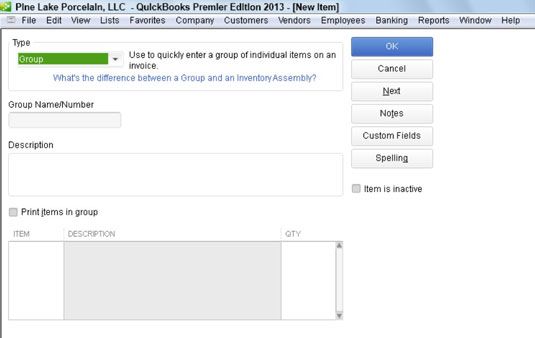Cómo agregar un elemento de grupo a la lista de elementos en QuickBooks 2013
LA elemento de grupo que permite más fácilmente a los clientes de facturas en QuickBooks 2013 cuando, desde la perspectiva del cliente, él o ella es la compra de un solo elemento, pero desde su perspectiva, en realidad estás vendiendo varios artículos.
Supongamos que usted es una floristería y hacer negocio en auge en el Día de San Valentín. Sus artículos más vendidos pueden ser rosas rojas y jarrones de cristal bonitos. Pero es probable que no vende rosas individuales y jarrones individuales. Lo que realmente vende es una docena de rosas y un solo vaso.
Aunque usted desea realizar un seguimiento individual compras de docenas de rosas rojas y jarrones de cristal individuales en sus órdenes de compra, en las facturas a los clientes, que desea facturar para " una docena de rosas rojas y un jarrón de cristal ".
Si ese ejemplo no tiene sentido, imaginar un más complejo arreglo floral, incluyendo la docena de rosas rojas, un jarrón de cristal, la respiración del bebé, conservante de flores, de envoltura de papel de seda, cinta, una caja, y así sucesivamente.
En este caso, lo que realmente quieres una factura que muestra quizás 20 artículos diferentes? ¿O quieres una factura que muestra un solo elemento: una docena de rosas rojas y un jarrón de cristal? Esta es la razón de crear los elementos del grupo.
Un elemento de grupo permite crear un único elemento que se utiliza en las facturas. Sin embargo, este elemento de grupo en realidad combina un montón de artículos individuales que probablemente estás utilizando en sus órdenes de compra.
Para crear un elemento de grupo, mostrar la ventana Nuevo elemento y seleccione Grupo de la lista desplegable Tipo. Cuando QuickBooks muestra la versión del grupo de la ventana Nuevo elemento, utilice el cuadro Nombre / Número de grupo para dar al elemento de grupo un nombre o un código.
Utilice el cuadro Descripción para dar al elemento de grupo una descripción apropiada. Utilice el artículo, Descripción y columnas Cant en la parte inferior de la versión de grupo de la ventana Nuevo elemento para identificar los elementos individuales y cantidades de artículos que se combinan para hacer un grupo.